win11可以设置图标显示 Win11系统桌面图标个性化设置指南
更新时间:2024-11-17 10:41:12作者:xtyang
Win11系统作为微软最新推出的操作系统,带来了许多新的个性化设置功能,其中包括了桌面图标的个性化设置,用户可以根据自己的喜好和需求,自定义桌面图标的显示方式,使得整个桌面更加个性化和符合自己的审美。在本文中我们将为大家详细介绍Win11系统桌面图标个性化设置的方法和步骤,让您轻松打造一个独一无二的桌面环境。
具体步骤:
1.在桌面上单击鼠标右键,弹出属性面板,在属性面板中选择个性化按钮
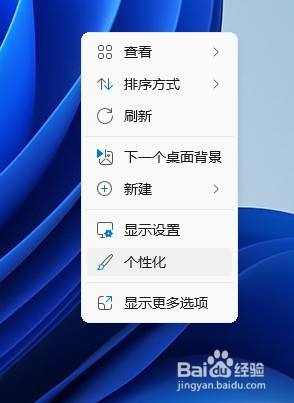
2.打开个性化设置界面,然后找到并选择“主题”选项
3.在相关设置中,选择“桌面图标设置”选项
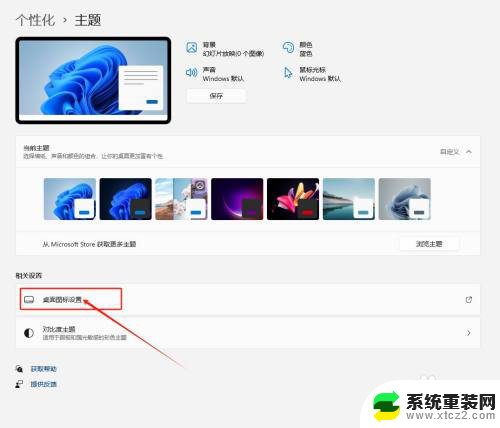
4.勾选需要显示的桌面图标,单击确定按钮。返回桌面后,在桌面左侧就出现选中的常用图标了
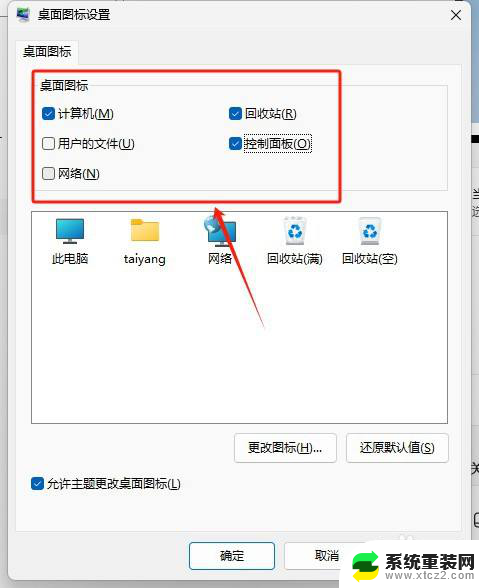
以上就是win11可以设置图标显示的全部内容,有遇到相同问题的用户可参考本文中介绍的步骤来进行修复,希望能够对大家有所帮助。
win11可以设置图标显示 Win11系统桌面图标个性化设置指南相关教程
- win11设置托盘图标 win11系统托盘图标设置教程
- win11桌面图标如何设置任意位置 电脑桌面图标随意移动指南
- win11桌面图标上有个白色的 windows11桌面图标显示异常白色
- win11更新后托盘 Win11系统怎么设置系统托盘图标显示
- win10显示win11图标居中 windows11桌面软件居中设置方法
- win11任务栏图标托盘 win11系统如何设置系统托盘图标显示
- win11下面任务栏是小图标 Win11任务栏小图标设置方法
- win11怎么修改桌面图标大小 Win11桌面图标大小怎么调整
- 如何更改win11桌面图标大小 Win11桌面图标大小自定义方法
- win11任务栏的图标不合并 win11任务栏图标不合并设置步骤
- win11任务栏鼠标键虚拟触控板 Windows 11虚拟触摸板如何使用
- win11inode屏保密码 win11屏保密码设置教程
- win11怎么打开后台任务 Win11系统中如何在后台运行新任务
- 怎么打开屏幕录像 Win11系统自带录屏操作步骤
- win11如何调整多任务栏不合并 Win11任务栏怎么调整不合并
- 电脑屏幕常亮在哪里设置win11 win11屏幕常亮设置方法
win11系统教程推荐
- 1 win11inode屏保密码 win11屏保密码设置教程
- 2 电脑屏幕常亮在哪里设置win11 win11屏幕常亮设置方法
- 3 win11切换到本地账户怎么操作 win11本地账户切换方法
- 4 win11照片只能打开桌面图片 Win11升级24H2后图片无法打开怎么办
- 5 win11如何更改为用本地账号登录 win11改用本地账户登录的详细操作指南
- 6 win11登录微软账号出错啦 Win11系统无法登陆microsoft账户怎么办
- 7 win11缩放比例软件 win11调整分辨率和缩放比例的方法
- 8 win11不能连接局域网共享文件夹 Win11 24H2共享文档NAS无法进入解决方法
- 9 win11怎么设置时间有秒 Win11怎么设置任务栏时间显示秒
- 10 win11文件夹图片预览放大 win11放大镜放大缩小快捷键设置指南